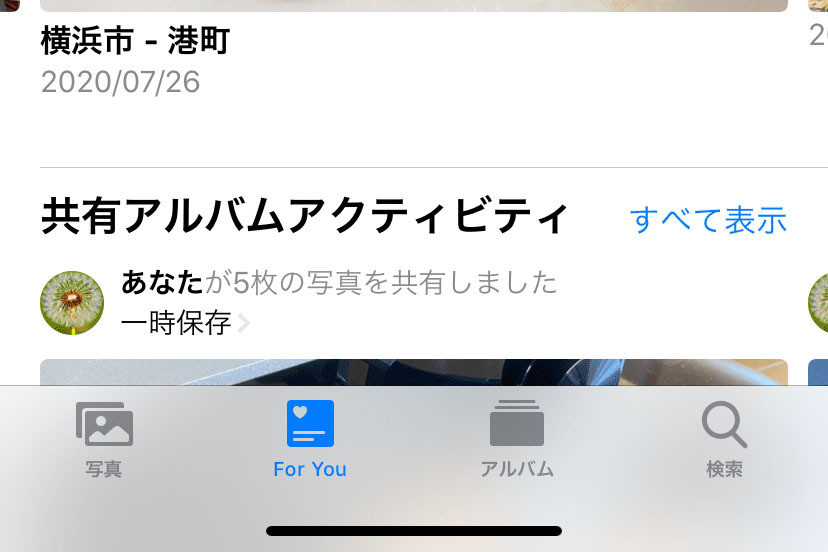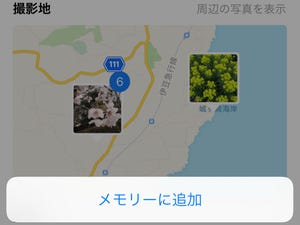iPhoneの写真アプリといえば、カメラで撮影した写真やスクリーンショットを閲覧するためのもの。しかし、ただ画面に表示するだけでなく、撮影日/撮影位置など写真の付随情報/メタデータを参照するほか、被写体の種類(風景や動物、植物など)を検出してデータベース化する機能も備えています。
被写体が人間と判断した場合は、データベース化するとき同一人物ごとにまとめる機能も備えています。それがアルバムタブにある「ピープル」で、複数の写真に写り込んでいる人物がピックアップされます。その人物の顔の特徴を捉えているため、表情や髪型が違っていても、過去の写真を取り込んだ場合でも、かなりの確率で同一人物であると判定します。
しかし、写真を残すほど親しくない人、かつては親しかったけれど現在は...という人もピープルとしてまとめられることがあります。少ないとはいえ誤認識されることもありますから、この際データベースを作り直してしまおう、と考えるかもしれません。
そんなときは、「ピープル」をリセットしましょう。アルバムタブにある「ピープル」を開き、画面右上の「選択」をタップしましょう。ピープルとしてまとめられている人物全員の写真をタップしてチェックマークを付け、画面左下の「削除」をタップ、現れた「"ピープル"アルバムをリセット」を選択しましょう。これで、ピープルのデータベースは削除され、「ピープル」にはなにも表示されなくなります。
もう一度「ピープル」を作りなおす場合は、アルバムタブにある「ピープル」を開き、iPhoneを電源に接続した状態でしばらく放置しましょう。iPhoneがカメラライブラリー上の写真を調べ、同一人物をまとめる作業を自動実行します。写真の枚数にもよりますが、数十分ほどの時間は覚悟しておきましょう。